
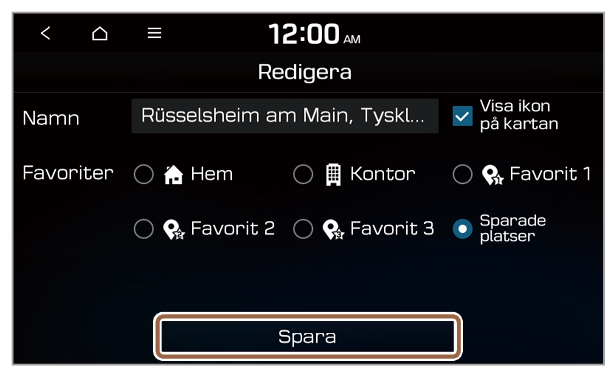 |
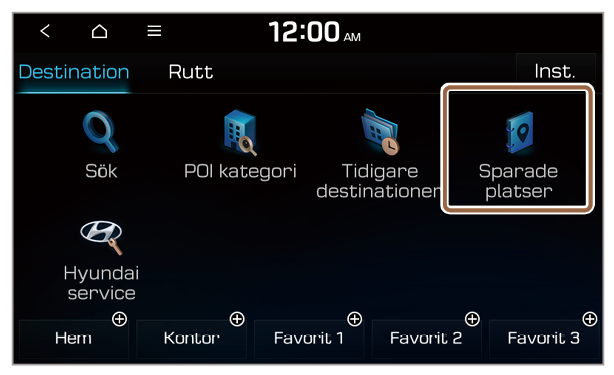 |
Obs! Beroende på bilmodell eller specifikationer kan tillgängliga ikoner och deras placering variera. |
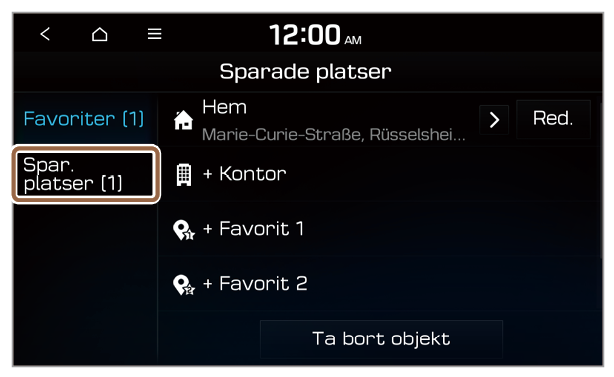 |
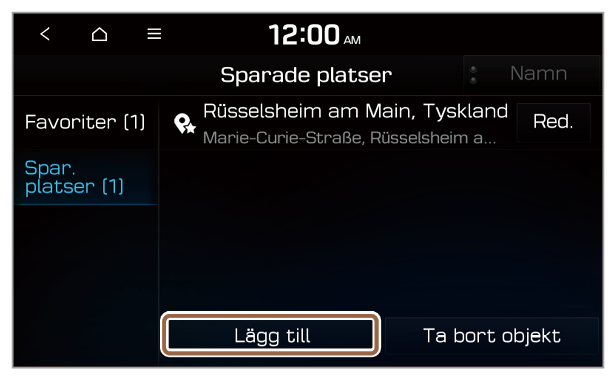 |
Obs!
|
 .
.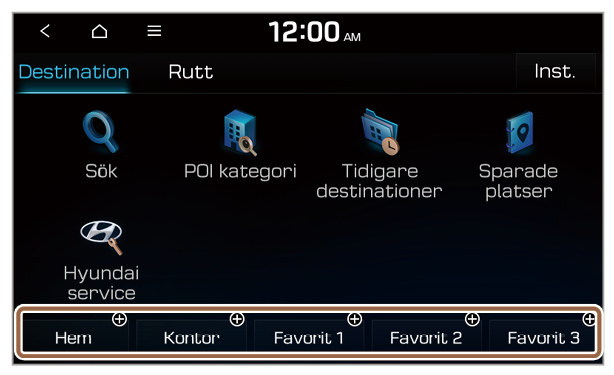 |
Obs! Beroende på bilmodell eller specifikationer kan tillgängliga ikoner och deras placering variera. |
Obs!
|
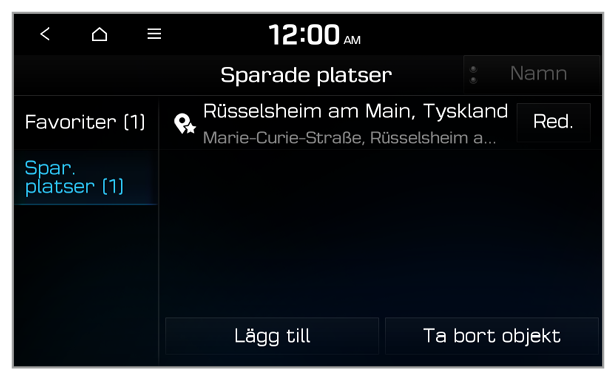 |
Obs! Systemet startar automatiskt navigeringsvägledningen efter en stund. |
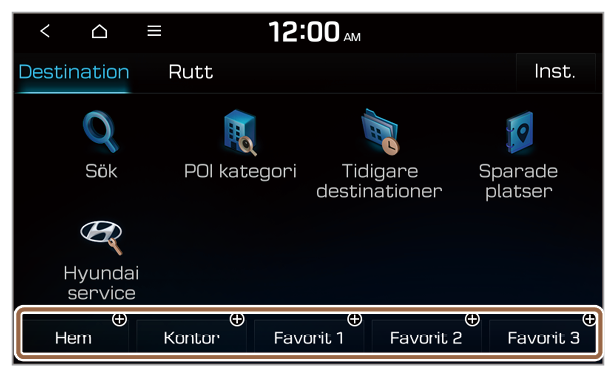 |
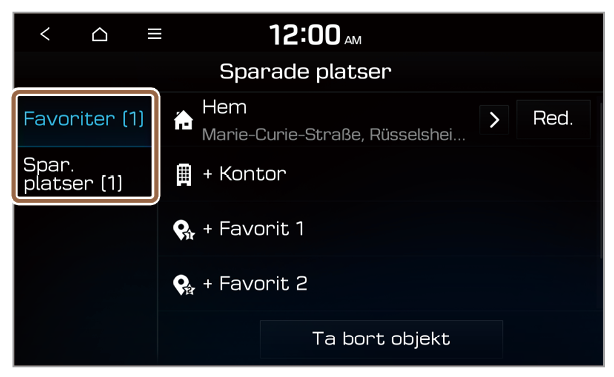 |
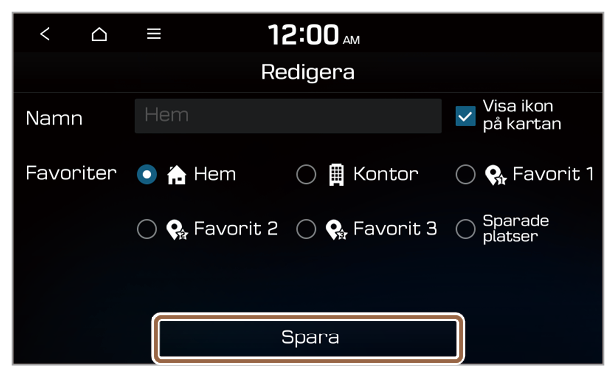 |
Obs! Beroende på fordonets modell eller specifikationer kan den visade skärmen variera. |
